英伟达控制面板win10打不开怎么办 win10英伟达控制面板无法打开如何处理
更新时间:2022-08-23 09:09:47作者:xinxin
在win10镜像系统中,对于喜欢玩游戏的玩家来说,可以通过调整英伟达显卡性能来提高游戏的流畅度,然而有些用户的win10电脑想要打开英伟达控制面板进行性能调整的时候却遇到了打不开的情况,对此英伟达控制面板win10打不开怎么办呢?今天小编就来告诉大家win10英伟达控制面板无法打开处理方法。
推荐下载:win10专业版原版
具体方法:
1、首先 百度搜索 nvidia驱动程序下载。
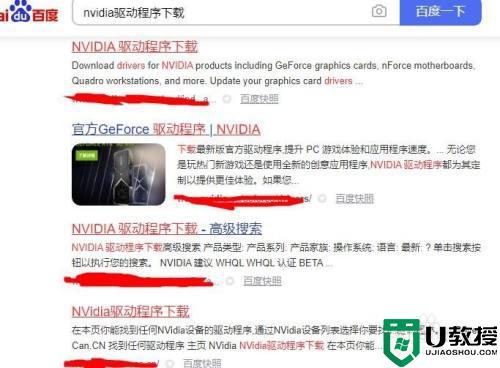
2、进去以后找到你的显卡型号 如果不知道你显卡是什么型号的 用360驱动大师 硬件检测一下。
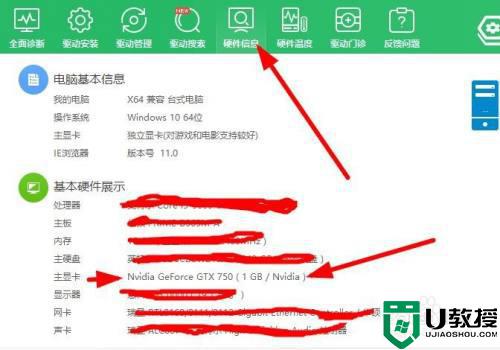
3、我的是GeForce gtx 750的 型号 那么这里的产品类型 选择GeForce。
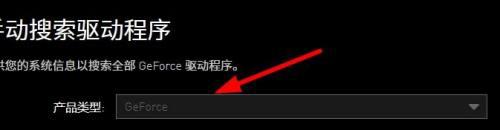
4、产品序列选择 700开头的。
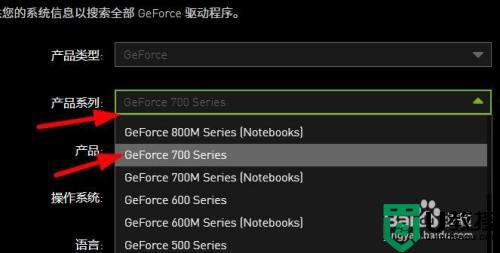
5、产品型号 选择你显卡的型号 比如我的是GeForce gtx 750 那么我就选择这个(注意这些信息绝对不能随便填写需要对正型号不能安装不了)。
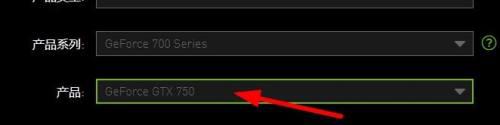
6、填写完成以后点击搜索。
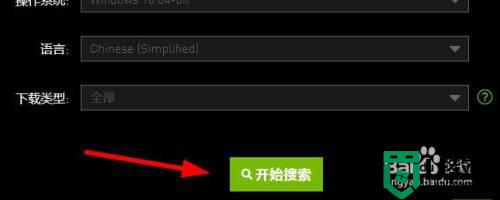
7、找到日期离你最近的 在点击获取下载。

8、到了下载界面点击立即下载 保存到桌面。

9、下载完成以后在桌面找到 右击选择打开。
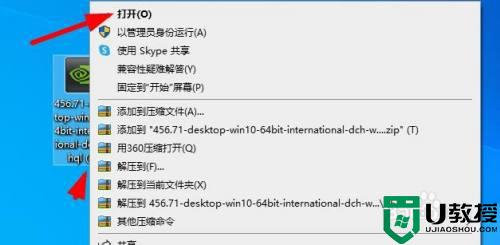
10、在点击ok。
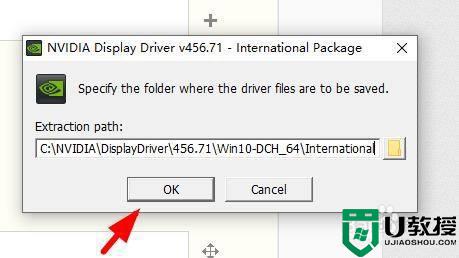
11、点击 同意并继续 然后在点击下一步。
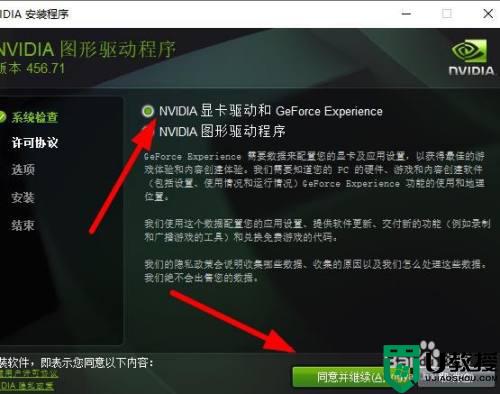
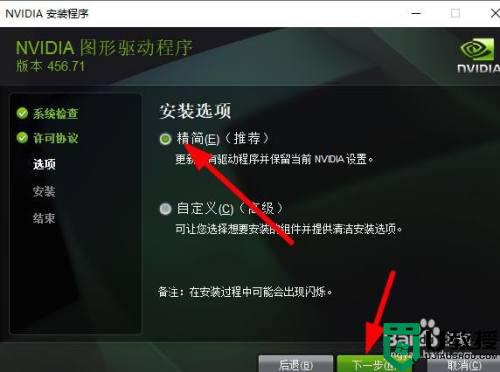
12、让他安装完成 然后在桌面右击选择 NVIDIA控制面板 这样就打开了。
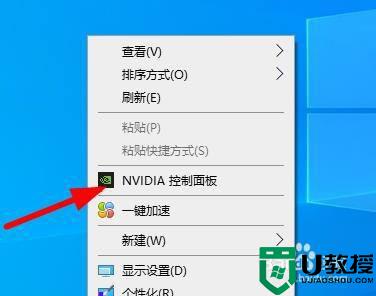
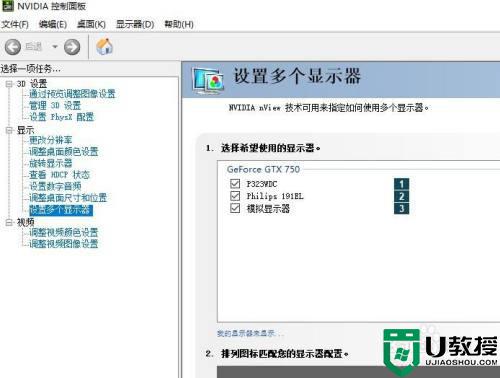
以上就是小编教大家的win10英伟达控制面板无法打开处理方法了,碰到同样情况的朋友们赶紧参照小编的方法来处理吧,希望能够对大家有所帮助。
英伟达控制面板win10打不开怎么办 win10英伟达控制面板无法打开如何处理相关教程
- win10无法打开英伟达控制面板怎么解决 win10英伟达控制面板打不开怎么办
- win10没有英伟达控制面板怎么办 win10不显示英伟达控制面板处理方法
- win10英伟达控制面板打不开点上没反应怎么办
- win10没有英伟达面板怎么办 win10电脑找不到英伟达控制面板 如何解决
- 装了win10后英伟达无法打开控制板如何处理
- 更新了win10英伟达控制面板拒绝访问如何处理
- win10系统提示未找到英伟达控制面板如何处理
- 如何解决win10系统找不到英伟达控制面板的问题
- win10系统英伟达显卡控制面板不见了如何恢复
- 装了win10系统怎么找不到英伟达控制面板
- Win11如何替换dll文件 Win11替换dll文件的方法 系统之家
- Win10系统播放器无法正常运行怎么办 系统之家
- 李斌 蔚来手机进展顺利 一年内要换手机的用户可以等等 系统之家
- 数据显示特斯拉Cybertruck电动皮卡已预订超过160万辆 系统之家
- 小米智能生态新品预热 包括小米首款高性能桌面生产力产品 系统之家
- 微软建议索尼让第一方游戏首发加入 PS Plus 订阅库 从而与 XGP 竞争 系统之家
win10系统教程推荐
- 1 window10投屏步骤 windows10电脑如何投屏
- 2 Win10声音调节不了为什么 Win10无法调节声音的解决方案
- 3 怎样取消win10电脑开机密码 win10取消开机密码的方法步骤
- 4 win10关闭通知弹窗设置方法 win10怎么关闭弹窗通知
- 5 重装win10系统usb失灵怎么办 win10系统重装后usb失灵修复方法
- 6 win10免驱无线网卡无法识别怎么办 win10无法识别无线网卡免驱版处理方法
- 7 修复win10系统蓝屏提示system service exception错误方法
- 8 win10未分配磁盘合并设置方法 win10怎么把两个未分配磁盘合并
- 9 如何提高cf的fps值win10 win10 cf的fps低怎么办
- 10 win10锁屏不显示时间怎么办 win10锁屏没有显示时间处理方法

